win7系统网页打开出现域名重定向的解决方法
摘要:win7系统是目前使用最多的一种电脑操作系统,和win8系统相比虽然有点传统,不过更多人由于习惯了这种系统,仍旧十分的青睐。在上网的时候,用...
win7系统是目前使用最多的一种电脑操作系统,和win8系统相比虽然有点传统,不过更多人由于习惯了这种系统,仍旧十分的青睐。在上网的时候,用浏览器打开网站的时候,可能会出现域名重定向的提示导致连接错误,可是其他的网页则会造成显示,那么这时候该如何解决呢?下面就来看看网页打开出现域名重定向的解决方法:
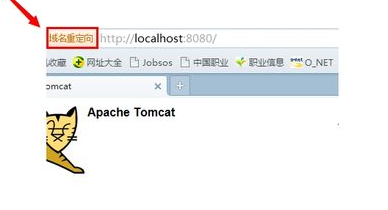
1、打开计算机图标,或者鼠标右键移动到计算机图标点击出现的打开选项,如图:
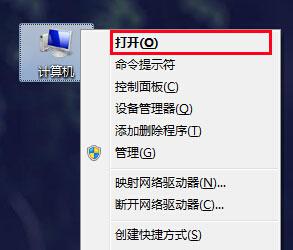
2、在上面的输入栏里面输进去C:WindowsSystem32driversetc,然后点击回车键,如图:
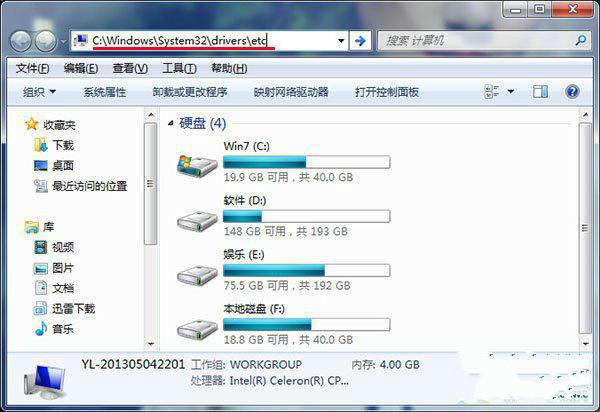
3、再出现的文件里面找到hosts,鼠标右键移动至此处并在出现的选项里面点击用记事本打开,如图:
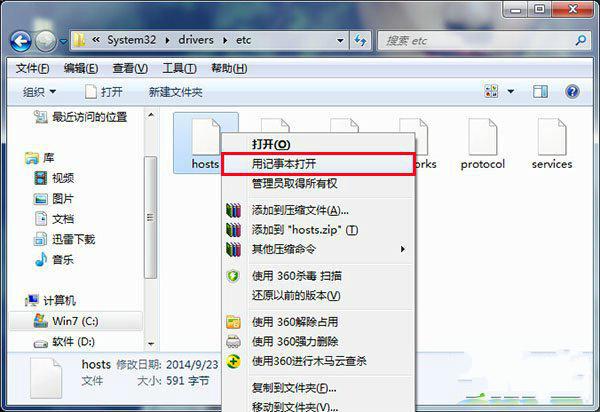
4、打开之后,找到For example下面的首个参数值,将其保留,然后以下的都删掉,接着用组合键ctrl+s进行保存,如图:
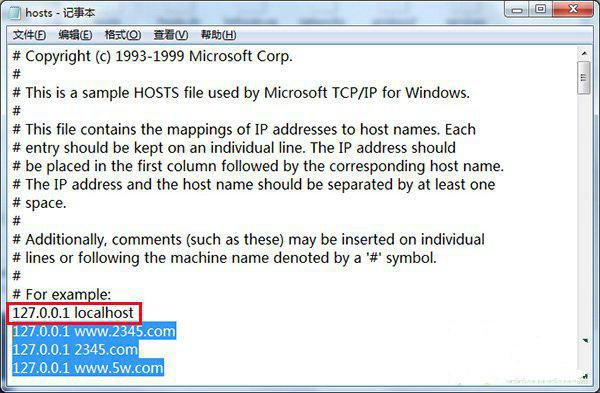
当上面的所有步骤做完之后,重新打开之前域名重定向错误的网页,这时你就会发现网页可以正常的打开了。以后当大家再遇到域名重定向错误问题的时候,都可以参照这个方法进行解决,百试百爽。
【win7系统网页打开出现域名重定向的解决方法】相关文章:
★ WIN7系统开机出错提示WINSYS.VBS文件已损坏解决方法
★ win7系统Excel中插入超链接出现“由于本机限制”的解决方法
★ win7系统下右击计算机管理打不开提示程序未关联怎么解决
上一篇:
如何设置win7电脑的自动播放功能?
下一篇:
Win7资源管理器反应迟钝怎么解决
